Cómo saber y ver si en mi PC existen archivos cifrados ocultos fácilmente

Gracias a la capacidad de almacenamiento de nuestros ordenadores, siempre guardamos nuestra información en ellos. Razón por la cual son objeto de intrusiones y ataques cibernéticos. Así nació la necesidad de cifrar y ocultar nuestros archivos. Por ello, sabrás cómo ver si en tu PC existen archivos cifrados u ocultos.
Por ejemplo, es muy fácil cifrar u ocultar los archivos y carpetas en Ubuntu Linux con comandos. Pero en el sistema operativo Windows de tu PC, se hace de una manera distinta. Y eso te lo explicaremos hoy en este post.
¿Cómo puedo cifrar u ocultar archivos en mi PC?
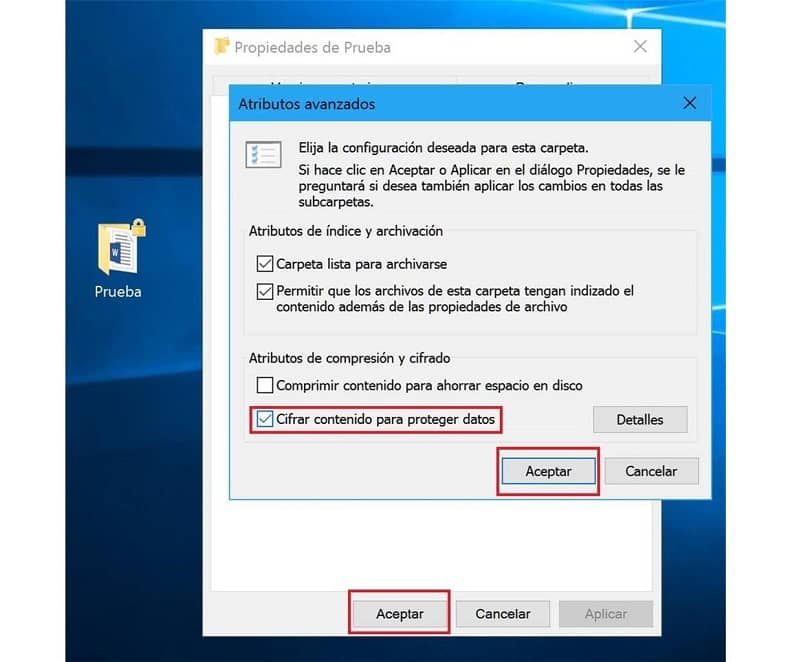
Podemos cifrar nuestros archivos fácilmente en Windows. Este procedimiento se puede realizar en un archivo o un grupo de ellos, y es el mismo para cualquier versión del sistema operativo; para poder activar esta función haremos lo siguiente:
- Seleccionamos el archivo que vamos a cifrar; (si vamos a elegir varios archivos salteados mantenemos presionado Ctrl, y si están juntos usamos Shift). Pulsamos el botón derecho del ratón y desplegamos el menú contextual para pulsar en “Propiedades”.
- Ahora buscamos el botón “Opciones avanzadas”; el cual veremos dentro de la pestaña “General”; hacemos clic sobre la casilla de verificación donde dice “Cifrar contenido para proteger datos”.
- Para finalizar pulsamos sobre el botón “Aceptar” e inmediatamente se cerrará la ventana de con el título “Atributos avanzados” y luego hacemos clic en el botón “Aplicar” y seguidamente presionamos en “Aceptar”.
- Dependiendo de si estamos cifrando un archivo o una carpeta, nos puede salir la ventana “Advertencia de cifrado”; elegimos si queremos cifrar el archivo, o incluir la carpeta que lo contiene (por razones de seguridad); hacemos nuestra selección y pulsamos en “Aceptar”.
- Cuandoquede cifrado el archivo, los demás usuarios del equipo o fuera de él, sólo podrán abrirlo si se introduce la clave.
Para ocultar nuestros archivos en Windows, la manera más fácil es cambiando sus atributos en el menú de “Propiedades” de los mismos o los de la carpeta que los contiene; el proceso es similar a del cifrado.
- Seleccionamos el archivo, grupo de archivos o carpeta que queremos ocultar con el ratón, una vez que los tengamos marcados desplegamos el menú contextual del mouse y presionamos sobre la opción “Propiedades”.
- En la pestaña “General’, veremos una casilla de verificación con el título “Oculto”; la cual pulsamos para activar dicho atributo.
¿Cómo saber si existen archivos cifrados u ocultos en mi PC?
En Windows sabemos si un archivo está cifrado por el color de su nombre en el Explorador de Windows; ya que un archivo normal se verá en letras negras, uno comprimido se verá de color azul y un archivo cifrado se mostrará de un tono verde.
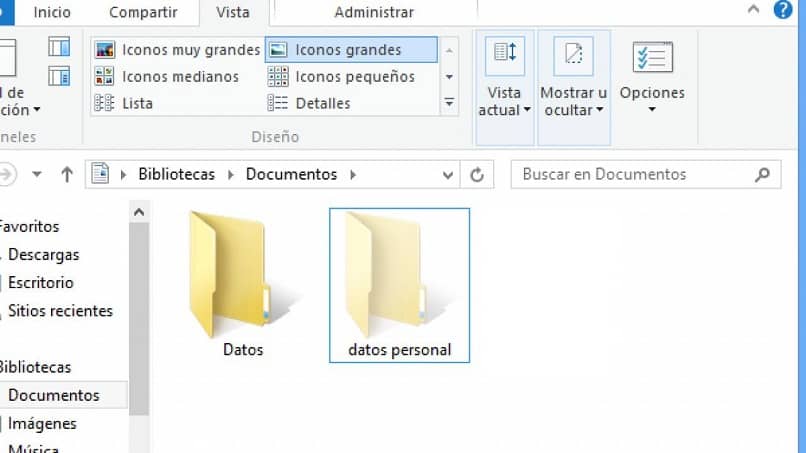
Según la versión de Windows, el proceso para mostrar los archivos ocultos varía un poco. Los reconoceremos, porque su texto e icono tienen un tono mucho más claro con respecto a los demás.
Ahora te explicaremos cómo hacer aparecer o mostrar archivos ocultos de tu PC con Windows 7/8/10, de una manera sencilla:
Windows 7
Vamos a “Inicio”, y luego al “Panel de control > Apariencia y personalización”; seleccionamos “Opciones de carpeta”, luego la pestaña “Ver” y donde dice “Configuración avanzada” hacemos clic en “Mostrar archivos, carpetas y unidades ocultos” y finalizamos en “Aceptar”.
Windows 8.1
Pulsamos sobre “Buscar” y colocamos “carpeta”, accedemos a la opción “Opciones de carpeta”. Luego en la pestaña “Ver” vamos a “Configuración avanzada”, seleccionamos “Mostrar archivos, carpetas y unidades ocultos” y terminamos con el botón “Aceptar”.
Windows 10
Hacemos una búsqueda escribiendo “carpeta”, seleccionamos la opción “Mostrar archivos y carpetas ocultos”; vamos a “Configuración avanzada”, presionamos en “Mostrar archivos, carpetas y unidades ocultos” y presionamos el botón “Aceptar”.